Windows 11 PC에서 Alt-Tab을 누를 때 검은 화면 문제를 해결하는 방법
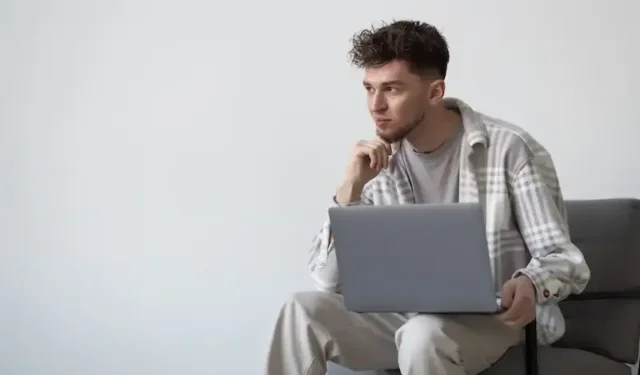
Windows 11 컴퓨터 에서 Alt-Tab 키보드 단축키를 누르면 검은 화면 오류가 발생합니까 ? 사용 가능한 솔루션이 몇 가지 있지만 이 PC 문제는 종종 악화될 수 있습니다. 명시된 웹 검색 결과를 기반으로 이 기사에서는 Windows 11 PC의 Alt-Tab 문제에 대한 여러 잠재적 해결책을 살펴보겠습니다.
Windows 11 PC에서 Alt-Tab을 누를 때 검은 화면 문제를 해결하고 수정하는 방법
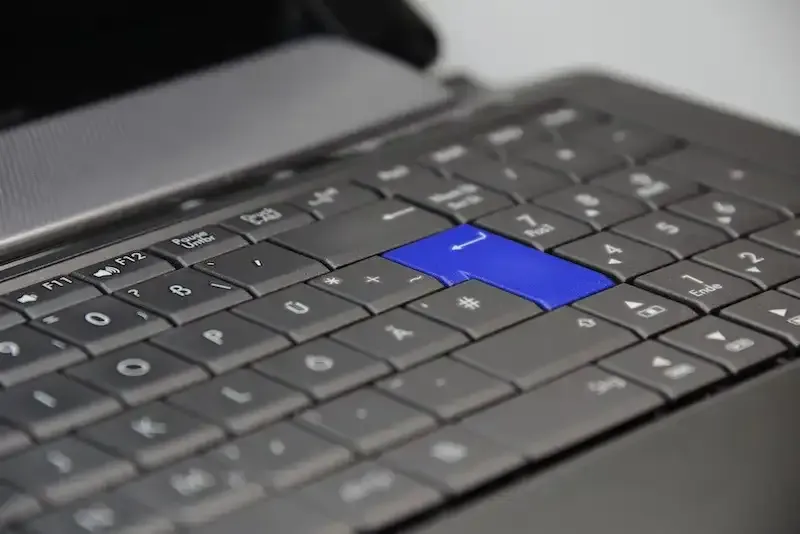
Alt-Tab을 다시 눌러보십시오
때로는 Alt-Tab 문제에 대한 가장 직접적인 대답이 가장 좋습니다. Alt-Tab을 누르면 검은색 화면이 표시되면 키보드 조합을 한 번 더 누르십시오. 이는 지나치게 간단하게 들릴 수 있지만 문제를 해결하는 데 충분할 수 있습니다.
Windows 탐색기를 다시 시작하십시오.
Alt-Tab을 한 번 더 사용해도 도움이 되지 않으면 Windows 탐색기를 다시 시작하십시오. Ctrl + Shift + Esc를 눌러 작업 관리자를 시작합니다. 원하는 Windows 탐색기 프로세스를 마우스 오른쪽 버튼으로 클릭하여 다시 시작하고 상황에 맞는 메뉴에서 선택합니다. 이 기술은 Alt-Tab이 작동하지 못하게 하는 사소한 Windows 11 결함을 복구할 수 있습니다. 버그는 Windows 탐색기 프로세스에 있습니다.
그래픽 드라이버 확인
다른 접근 방식은 그래픽 드라이버를 업데이트하는 것입니다. 장치 관리자를 열고 디스플레이 어댑터를 확장한 다음 그래픽 카드를 마우스 오른쪽 버튼으로 클릭하고 드라이버 업데이트를 선택하여 이를 수행합니다. 그래픽 카드의 최신 드라이버를 찾아 즉시 설치하려면 “자동으로 드라이버 찾아보기”를 선택하십시오.
레지스트리 설정 편집
Alt-Tab으로 인해 검은 화면 문제를 해결하는 데 이전에 언급한 수정 사항 중 어느 것도 성공적이지 않은 경우 레지스트리 설정을 수정할 수 있습니다.
- Windows + R을 입력하고 “regedit”를 입력한 다음 Enter 키를 눌러 레지스트리 편집기를 시작합니다.
- HKEY_CURRENT_USER\Software\Microsoft\Windows\CurrentVersion\Explorer에서 Explorer 폴더로 이동합니다.
- 그런 다음 만들기 버튼을 선택하고 DWORD 값(32비트)을 선택합니다.
- 값을 0에서 1로 변경하고 설정 이름을 “AltTabSettings”로 지정합니다.
- 확인을 클릭한 후 컴퓨터를 다시 시작합니다. 어떤 사람들은 이 솔루션이 그들에게 효과가 있다고 주장합니다.
Windows 업데이트 확인 및 설치
Windows 업데이트 확인은 추가 옵션입니다. Windows + I를 눌러 설정 앱을 실행하고 Windows 업데이트를 선택한 다음 “업데이트 확인”을 선택합니다. Alt-Tab 어두운 화면 문제에 대한 솔루션을 제공할 수 있으므로 사용 가능한 모든 업데이트를 설치하십시오.
블랙 스크린 문제 해결
앞서 언급한 수정 사항 중 어느 것도 효과가 없는 경우 일반적으로 검은색 화면 문제 해결을 시도할 수 있습니다 . 작업 관리자에서 Windows 탐색기 프로세스를 찾아 마우스 오른쪽 버튼을 클릭하고 “Ctrl + Shift + Esc” 단축키를 사용하여 다시 시작하도록 선택합니다. 문제가 지속되면 “Ctrl + Alt + Delete”를 사용하여 컴퓨터를 다시 시작하십시오. 문제가 지속되면 하드웨어 문제를 찾 거나 시스템 복원을 실행하십시오.
모니터 설정 확인
마지막으로 일부 고객은 디스플레이의 새로 고침 빈도 또는 해상도를 변경하면 Alt-Tab을 사용할 때 경험한 검은색 화면 문제가 해결되었다고 주장했습니다. 앞서 언급한 수정 사항 중 어느 것도 작동하지 않으면 모니터의 설정을 수정하여 도움이 되는지 확인할 수 있습니다.
결론적으로 Alt-Tab 키보드 단축키를 눌렀을 때 Windows 11 컴퓨터에 검은색 화면이 나타나는 것은 짜증스러울 수 있지만 몇 가지 해결책이 있습니다. Alt-Tab을 한 번 더 누르고, Windows 탐색기를 재부팅하고, 그래픽 드라이버를 새로 고치고, 레지스트리 구성을 조정하고, 업데이트를 찾고, 블랙 스크린 문제를 해결하고, 모니터 설정을 면밀히 조사하십시오. 이러한 수정 사항 중 하나가 도움이 되어 Windows 11 컴퓨터에서 Alt-Tab을 원활하게 사용할 수 있습니다.


답글 남기기